この記事ではファイルコイン(FIL)をGlifにステーキングしてポイントを稼ぐ流れを紹介します。
Filecoin(ファイルコイン)は、有休資産となっている一般PCなどのストレージリソースを集約させて提供する分散型ファイルストレージの構築することを目的としていて、ネイティブトークンは「FIL」です。
一方、Glifは、ステーキングプロトコルの一つでFILをステーキングすることで、ネイティブ・リキッド・リース・トークンである「iFIL」を受け取ることができます。
Glifは約4億ドル(600億円)分がロックされていて、最大となっています。
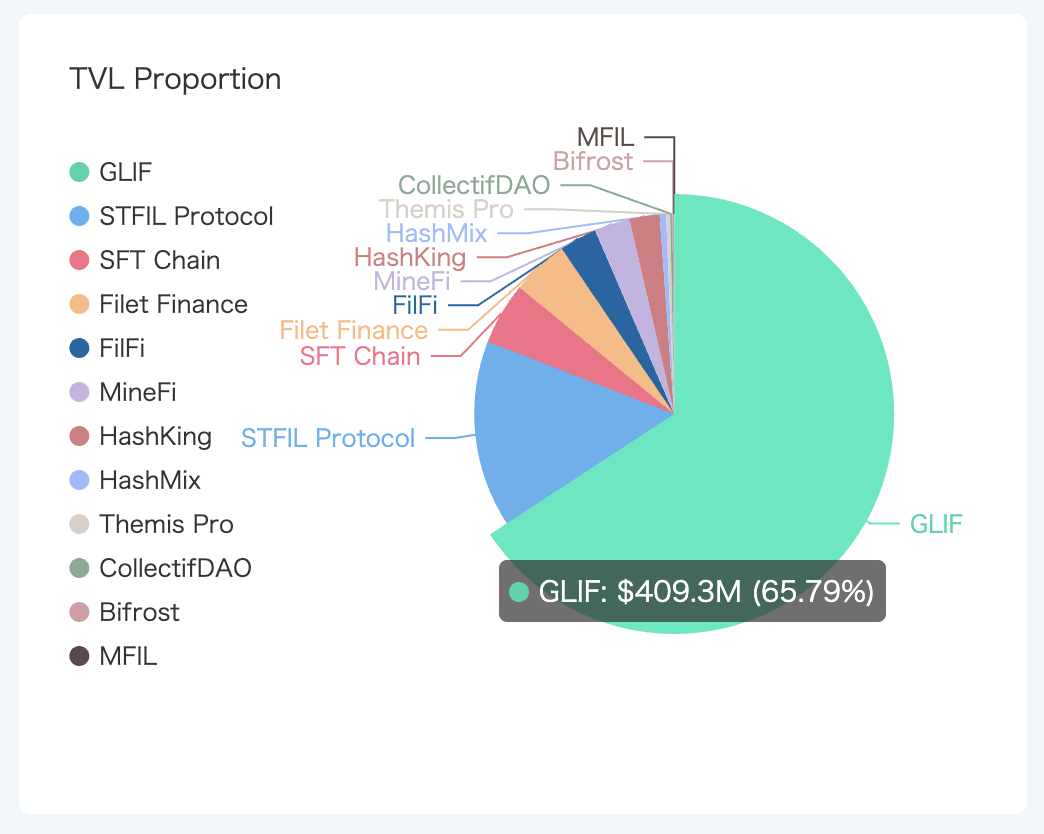
そのGlifはポイントをネイティブトークンに転換する計画していて、これまで2回のポイント配布が行われています。
今回アナウンスされたのはPhase3で、期間は2024年3月28日から8月11日、ポイント配布は2週間ごとに行われ、今後13回実施されるようです。
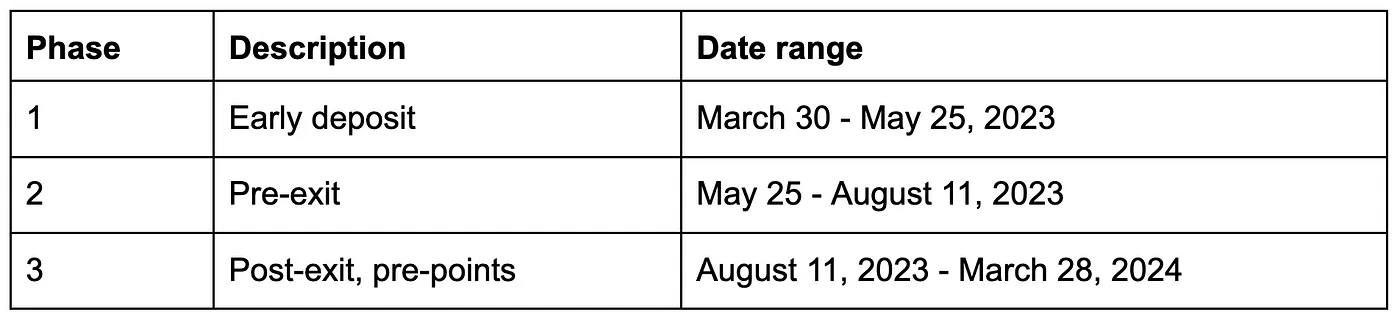
ファイルコインに関心がある人はステーキングしてポイント貯めておくと良さそうです。
🏆Announcement: GLIF POINTS ARE LIVE 🏆
GLIF Points represent the protocol’s first steps towards decentralizing protocol decision making, and in the interim serve as a new community engagement mechanism.👇
If you’re a Storage Provider that rented FIL from GLIF, or a Liquidity… pic.twitter.com/3yutj2U755
— GLIF (@glifio) March 28, 2024
この記事では、FILを国内取引所から自分のウォレットに移して、Glifでステーキングする流れを紹介します。
まずはじめに、FILをメタマスくで管理できるようにしましょう。
やり方はいくつかありますが、簡単なのは、メタマスクにネットーワークを追加して扱う方法です。
まず、メタマスくの右上の3つの点をクリック。
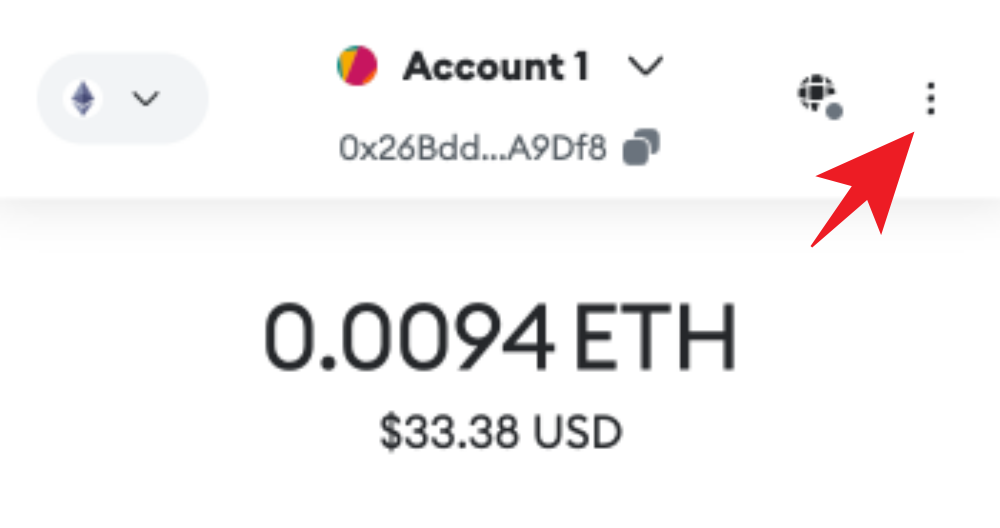
メニューから「設定」を選択。
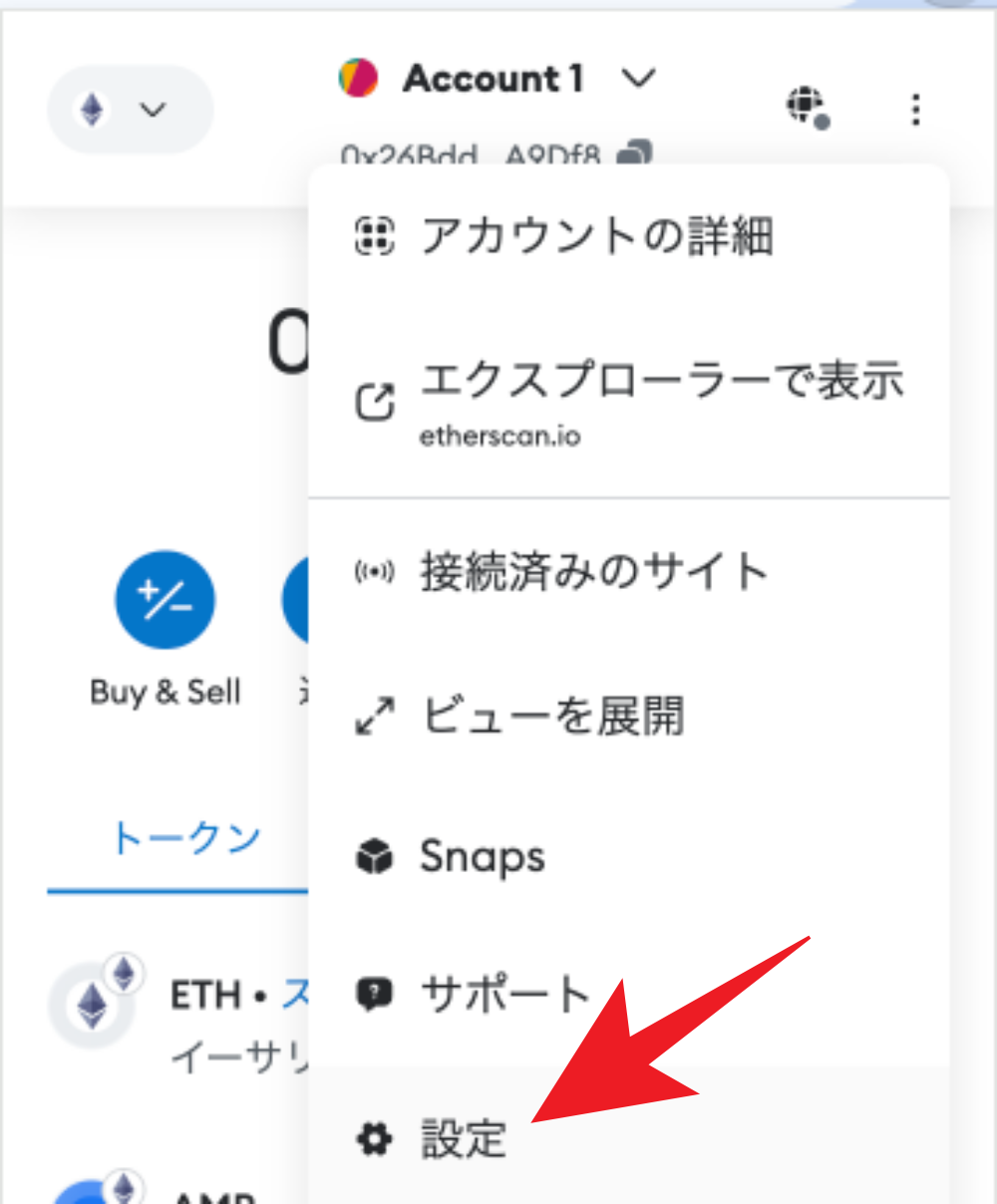
「ネットワーク」を選択。
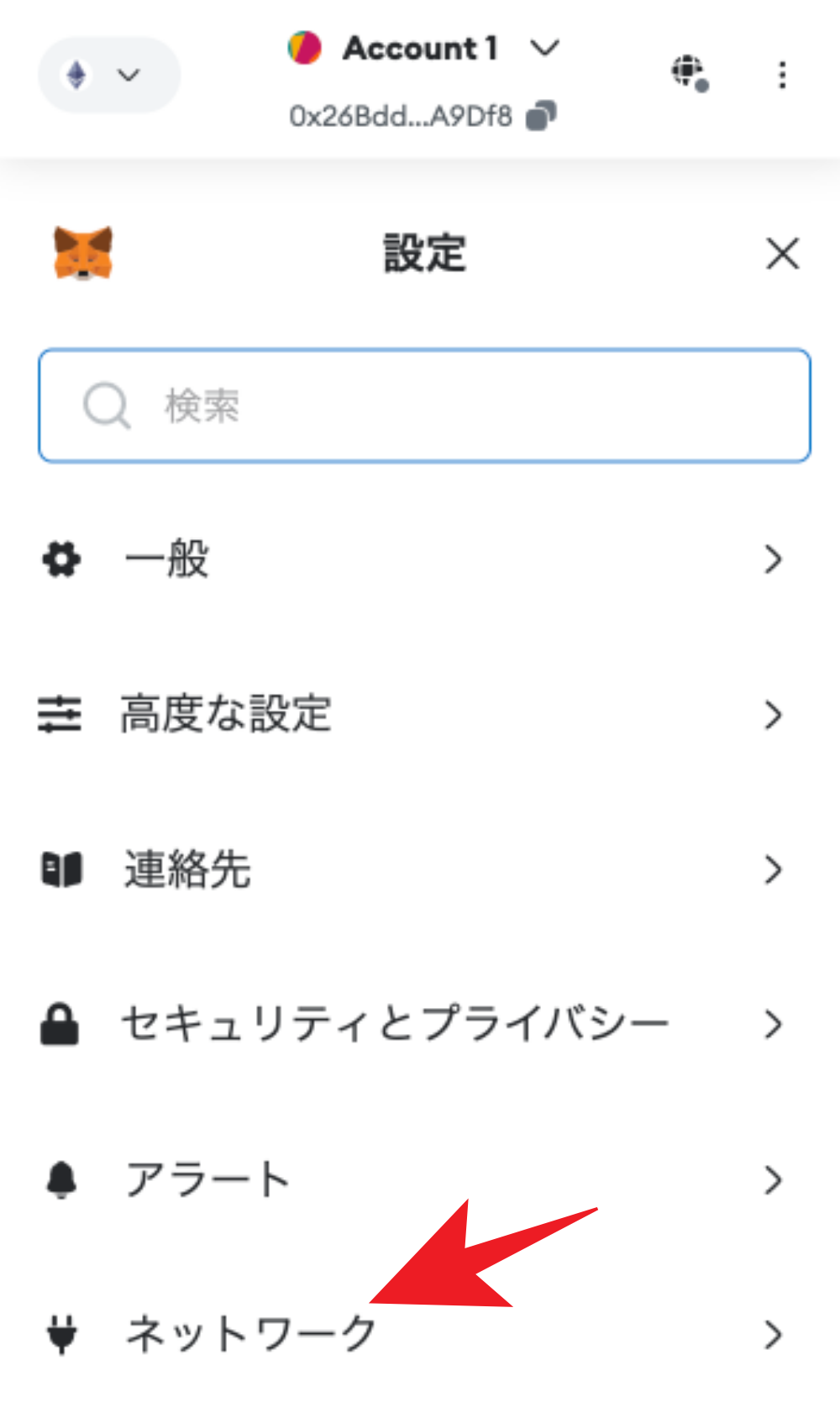
「ネットワークを追加」をクリックします。
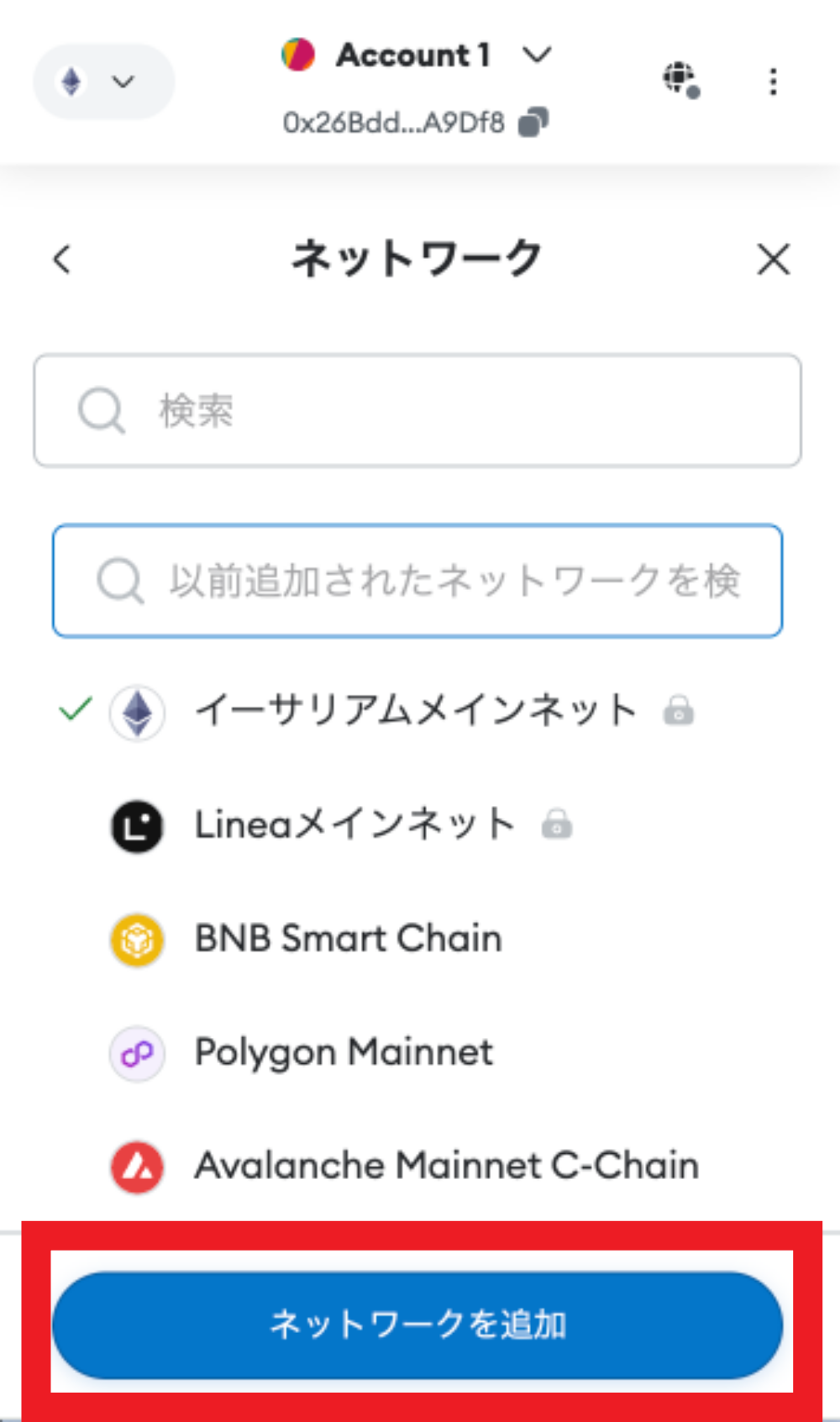
続いて表示される画面で「ネットワークを手動で追加」をクリックします。
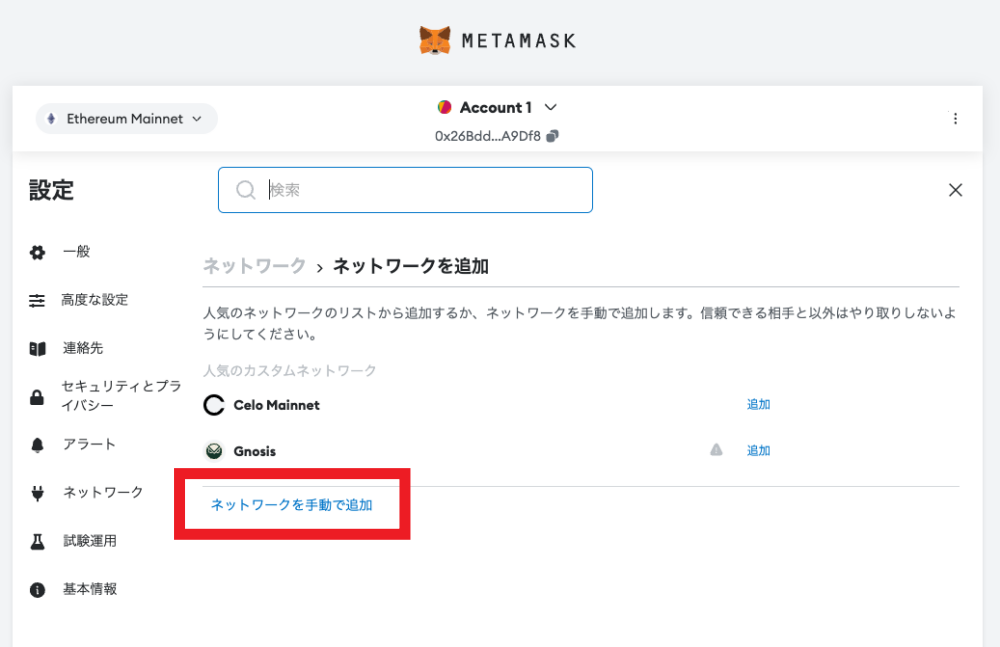
以下の設定内容を入力して「保存」をクリック。
- ネットワーク名:Filecoin
- 新しいRPC URL:https://api.node.glif.io/rpc/v1
- チェーンID:314
- 通過記号:FIL
- ブロックチェーンエクスプローラーのURL:https://filscan.io/en/
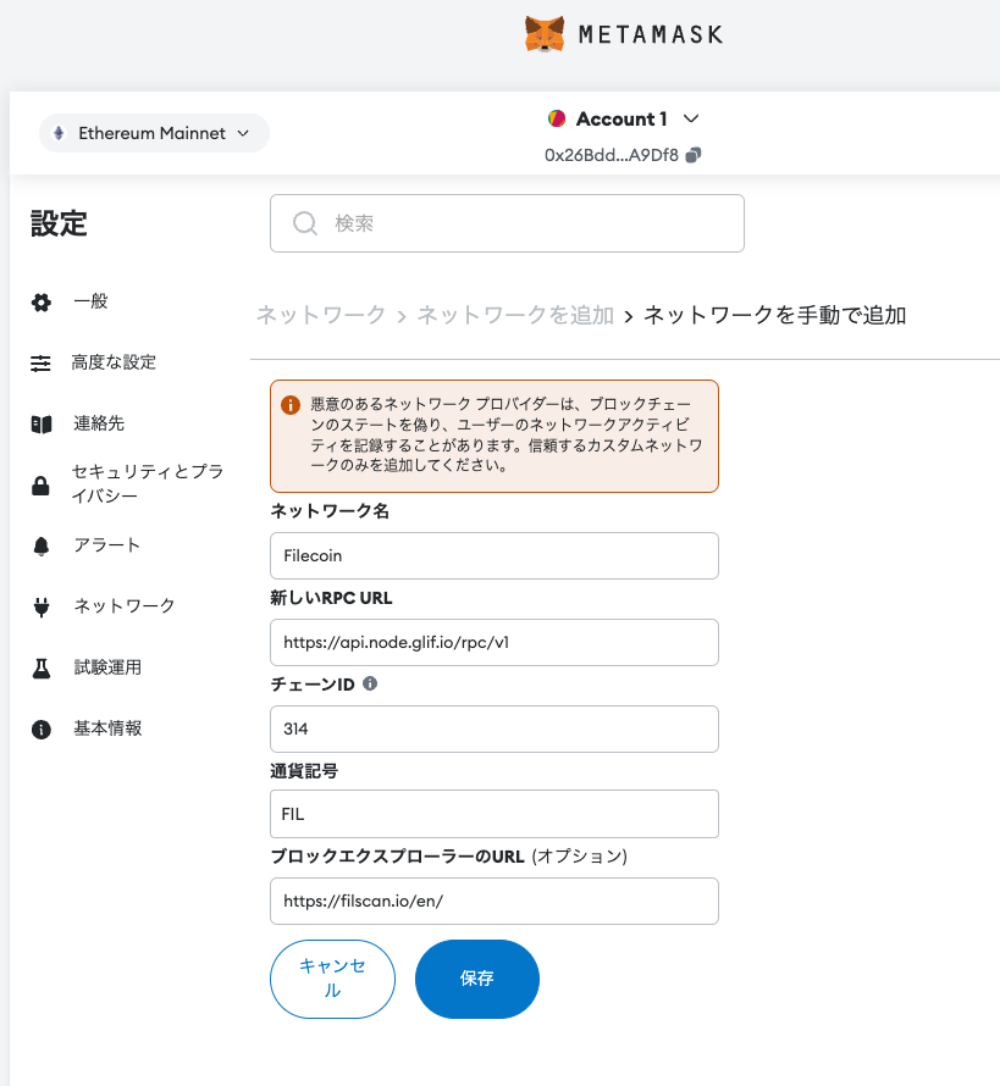
これでネットワークの設定が追加されたので、ミュニティートークンのネットワークをFilecooinに切り替えます。
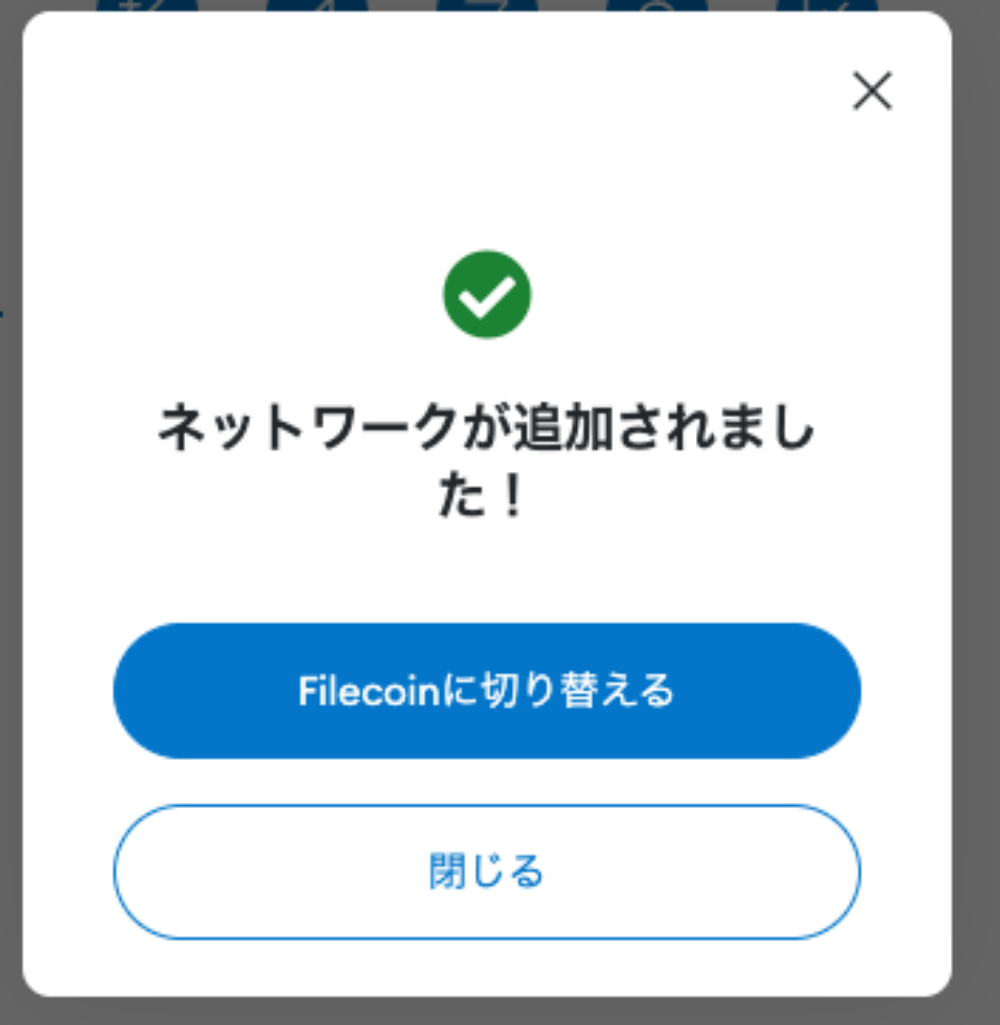
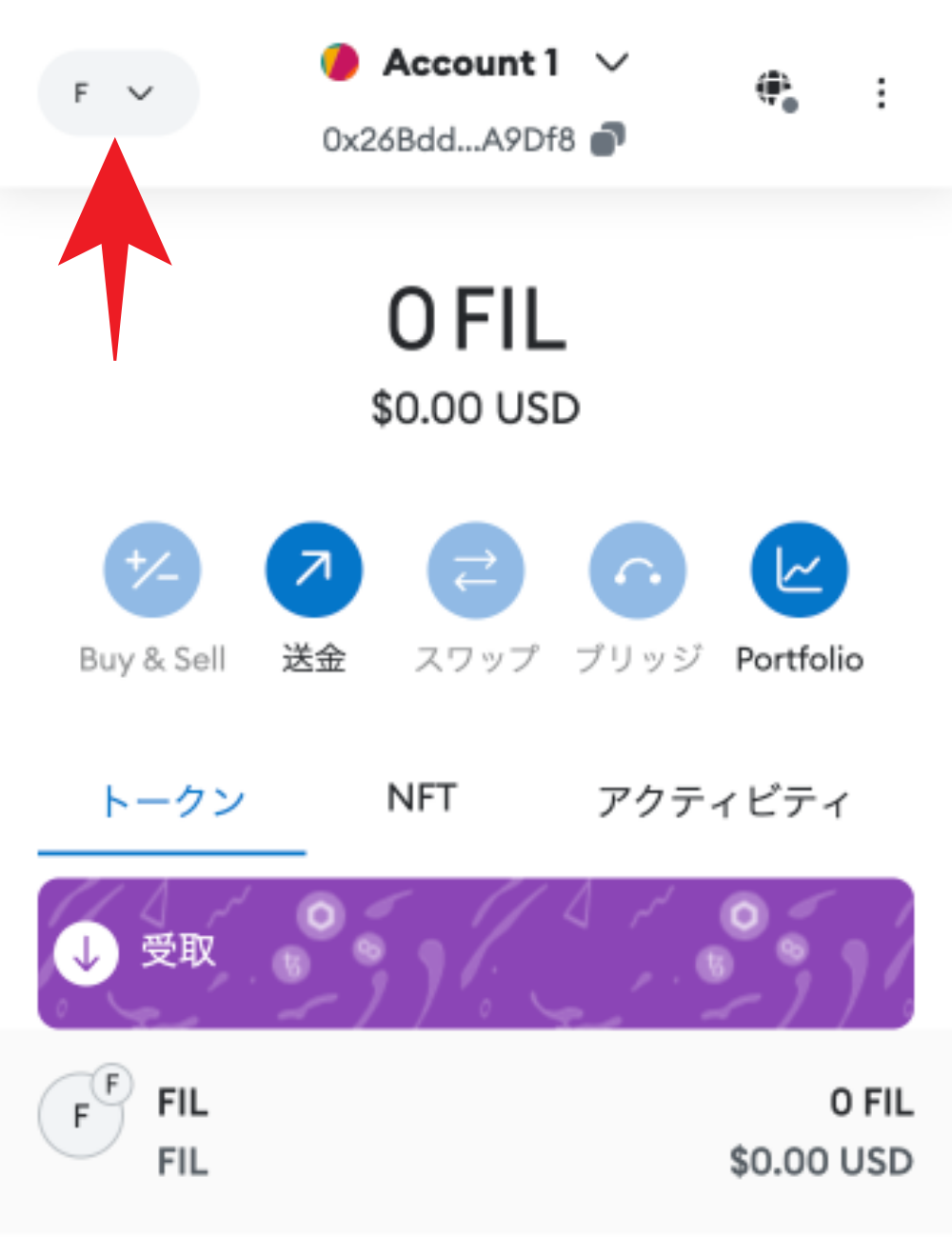
続いて、Glifのサイトの右上の「Connect Wallet」をクリックしてウォレットを接続します。
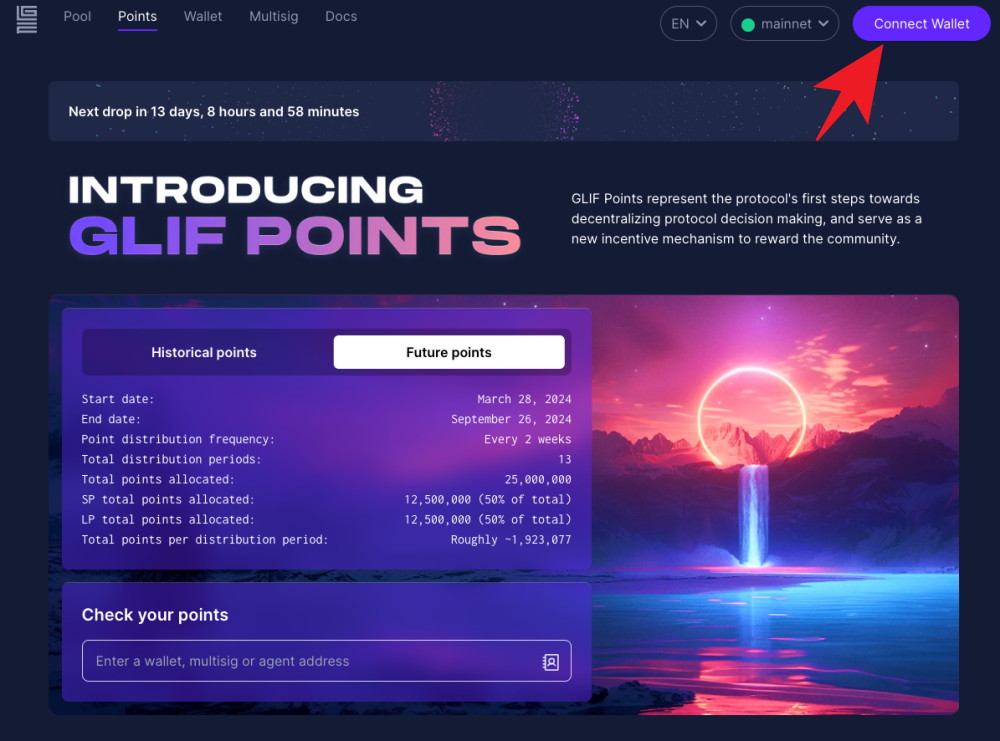
メニューの中から「MetaMask」を選択します。
注意:メニューの一番上にある「FilSnap (Filecoin)」もメタマスくのアイコンがありますが、こちらはメタマスくの設定の方法が異なるので、今回の記事のやり方とは異なるので注意してください)
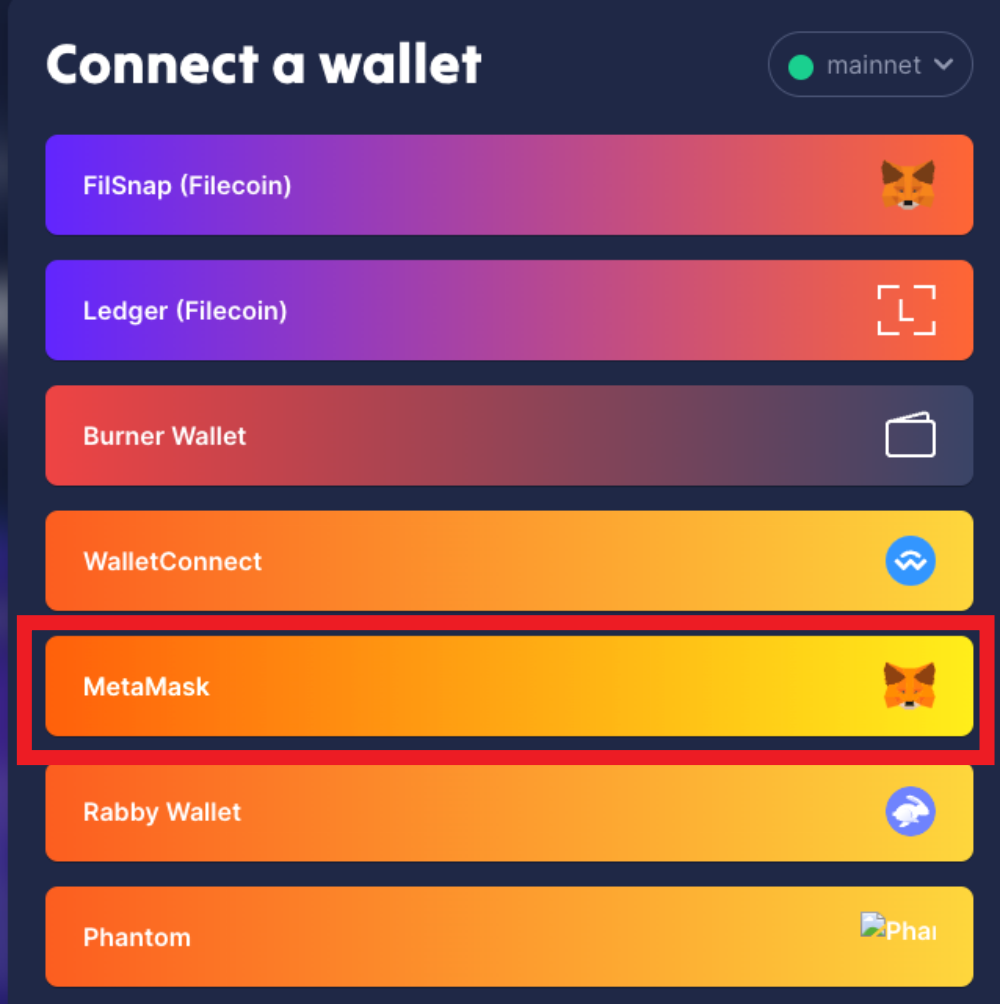
メタマスクが立ち上がるので「次へ」をクリック。
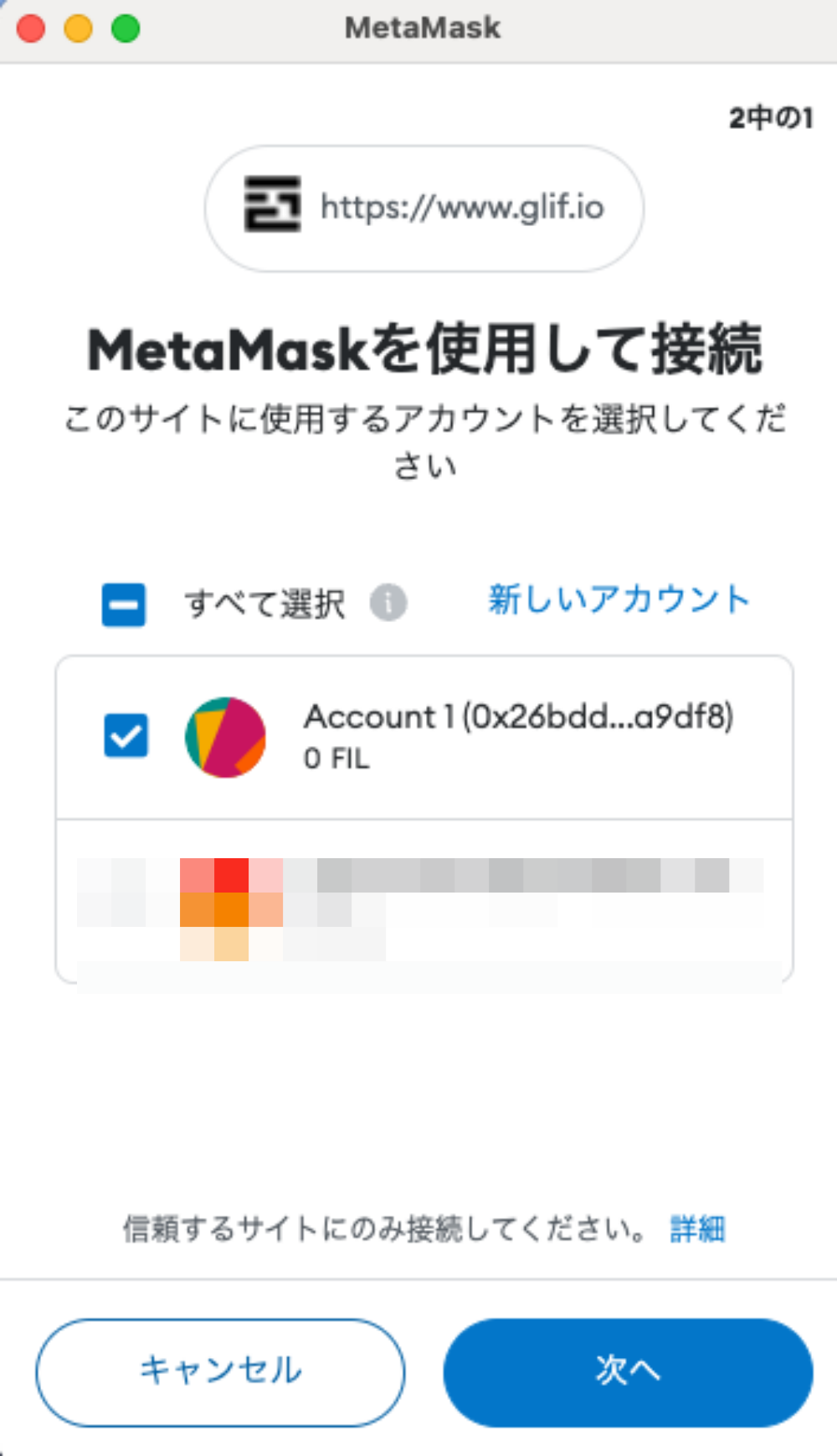
「接続」をクリック。
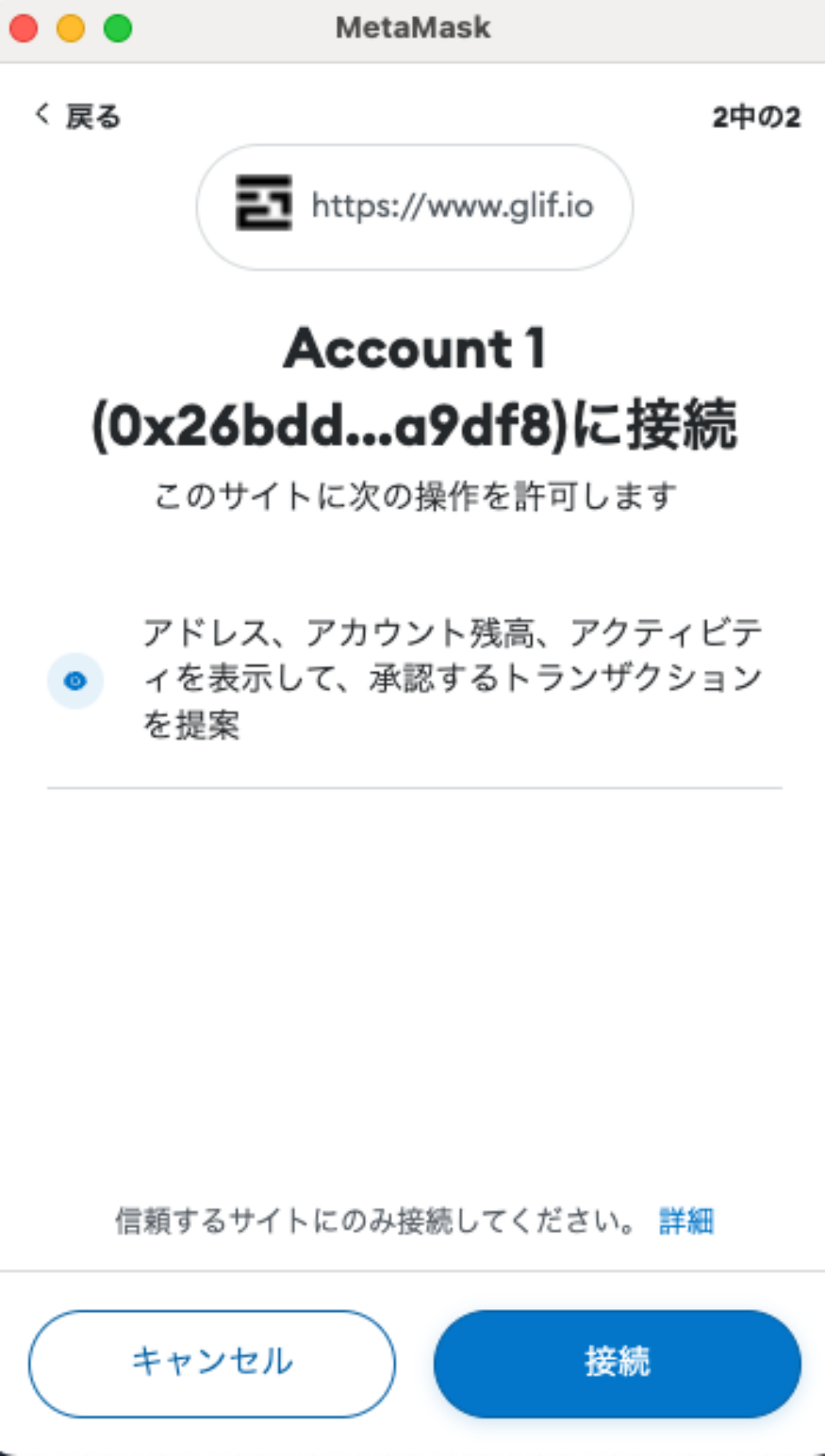
これでウォレットの接続が完了です。
ここで注意書きが出てきます。
FILの送金に関して、取引所から送金する場合のアドレスは、0xから始まるアドレスではないことに注意が必要です。
後で表示される「f」で始まるアドレスを利用してください。
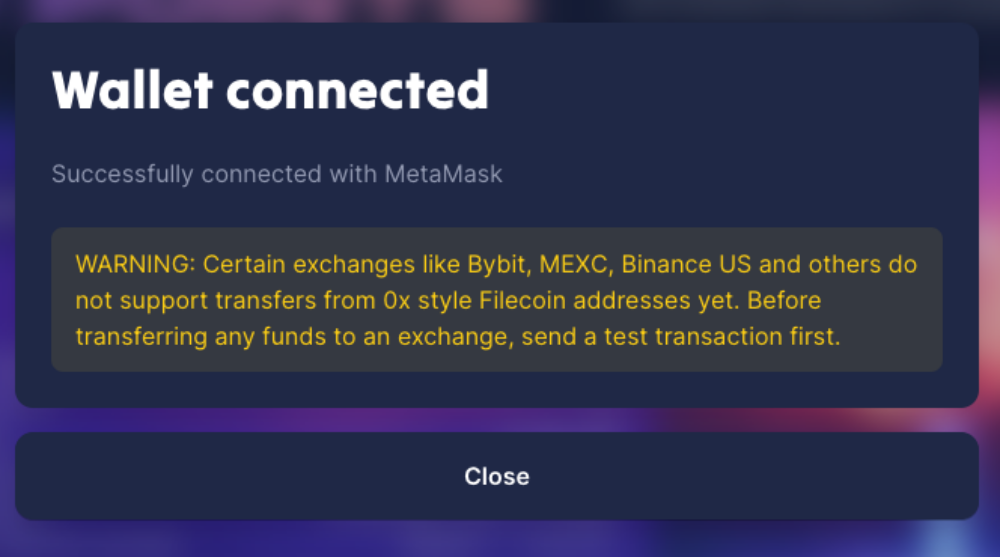
続いて、ウォレットが接続されたら、右上のアドレス部分をクリックすると、「f」で始まるアドレスが表示されるのでコピーしておきます。
これがメタマスくの0xから始まるアドレスに紐づいたFILのアドレスになります。送金する際は、このアドレスに送金するようにします。
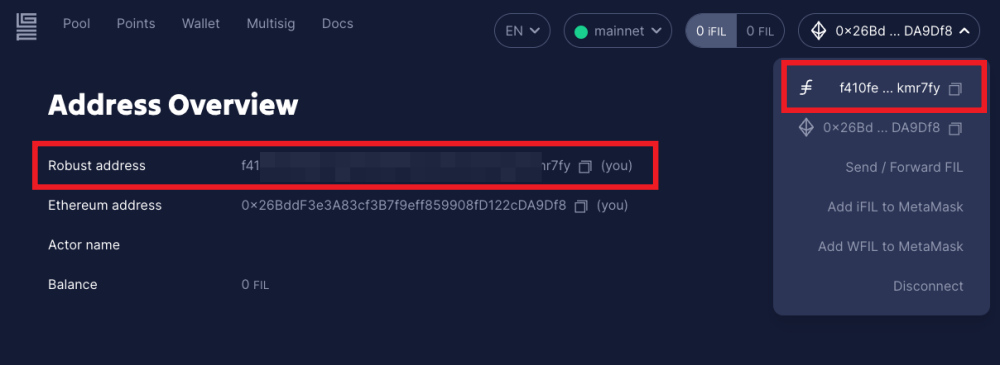
ここからは、GMOコインで購入したFILを上で設定したアドレスに送金する例を紹介しますね。
GMOコインにログインしたら、入出金の「暗号資産」で「ファイルコイン(FIL)」を選択して、「+新しい宛先を追加する」をクリックします。
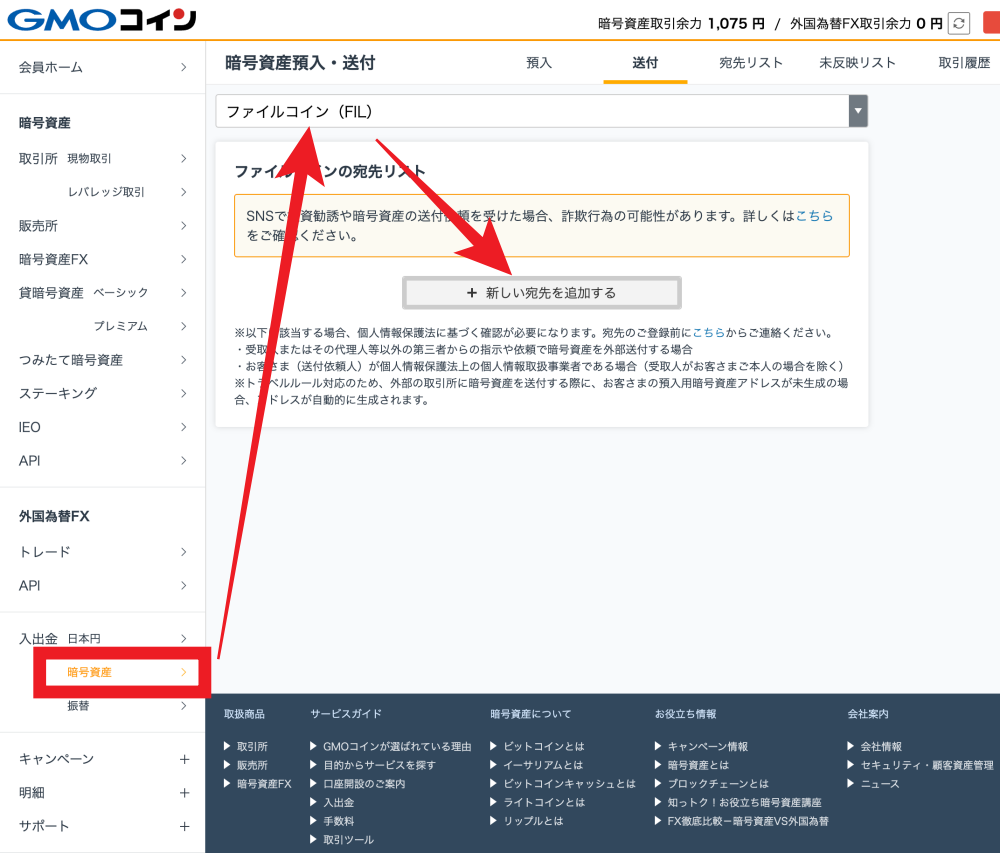
ここからアドレスの登録をすすめます。
まず「GMOコイン以外」をクリック。
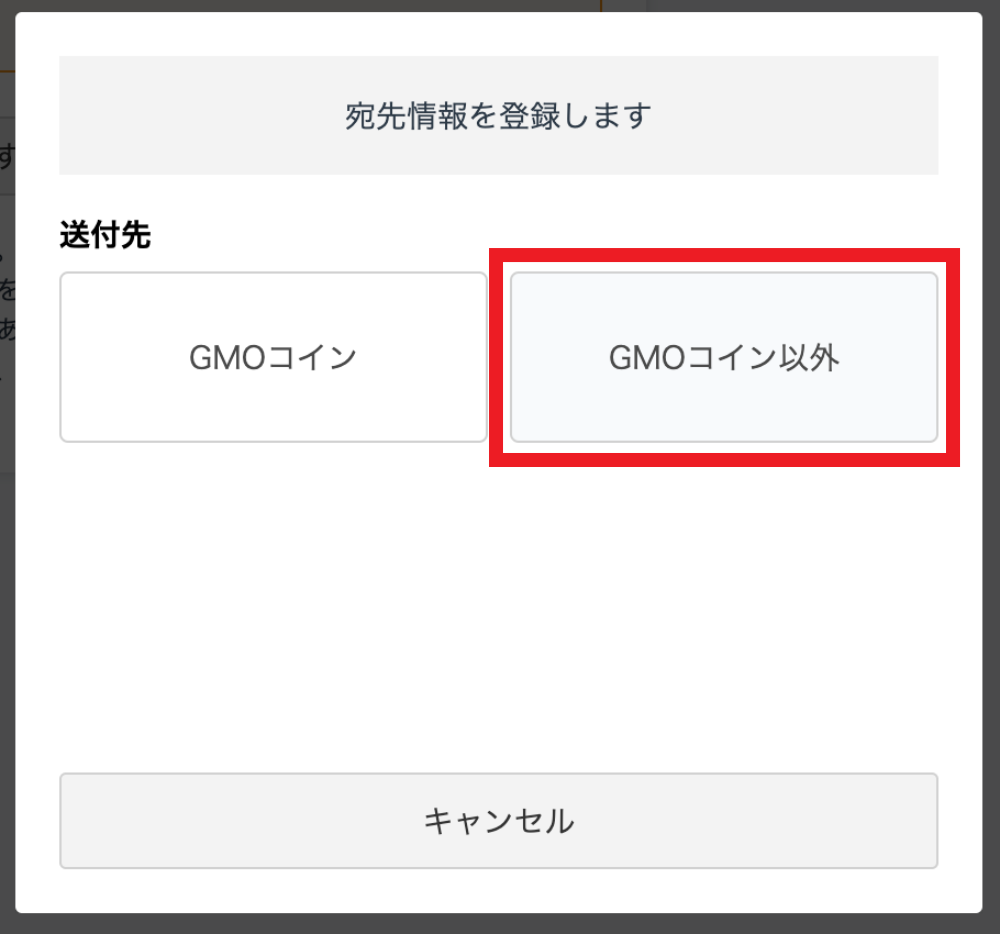
「プライベートウォレット(MetaMaskなど)」をクリック。
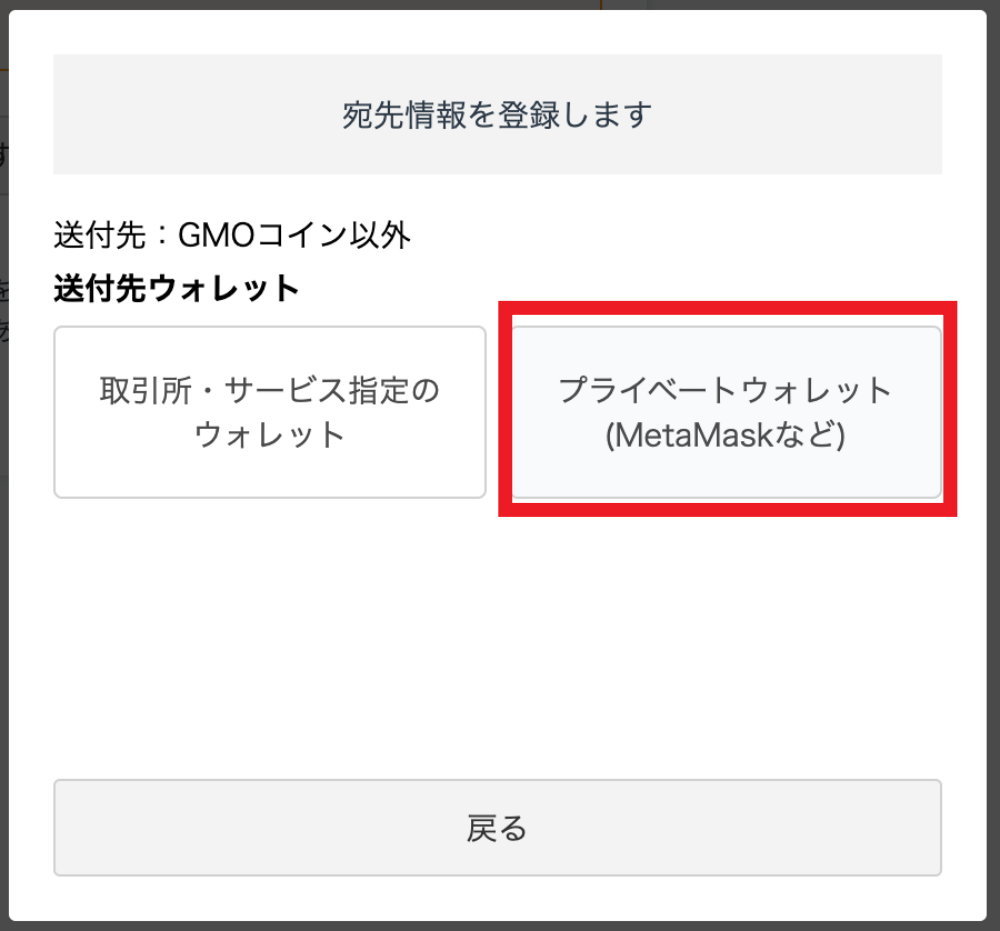
「ご本人さま」をクリック。
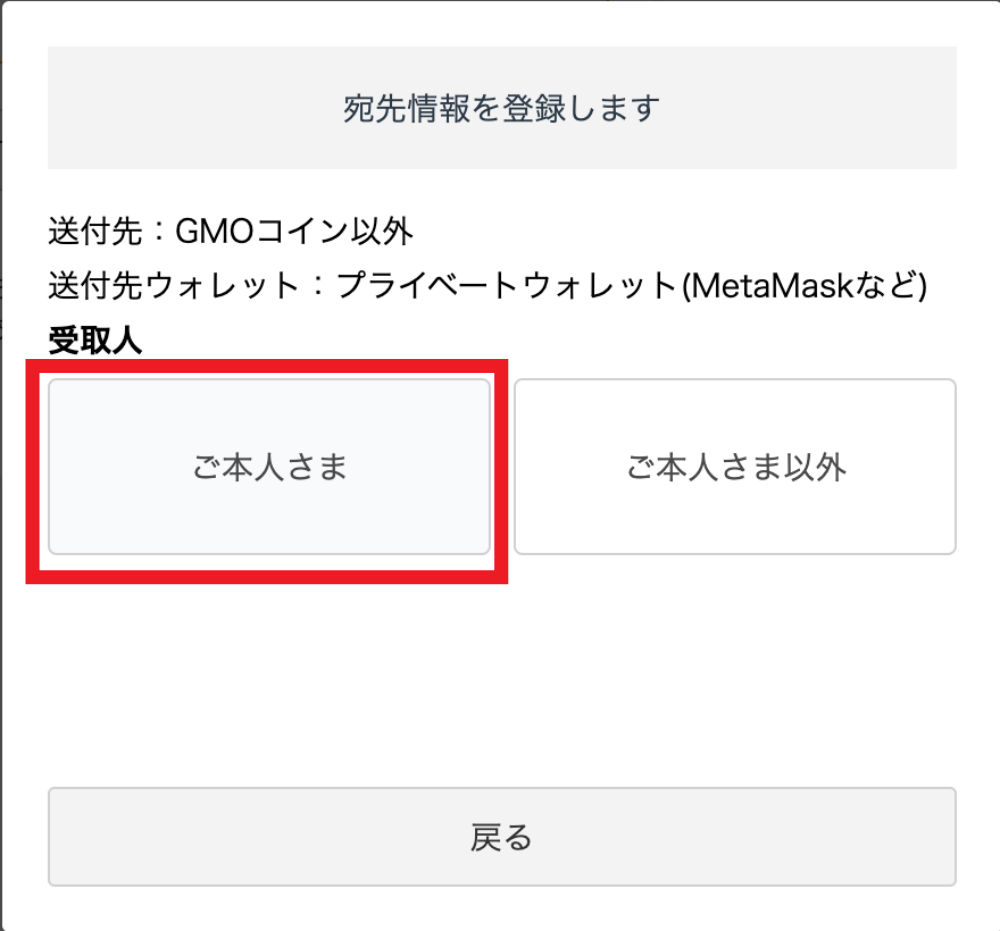
内容を確認したら「宛先情報の登録画面へ」をクリック。
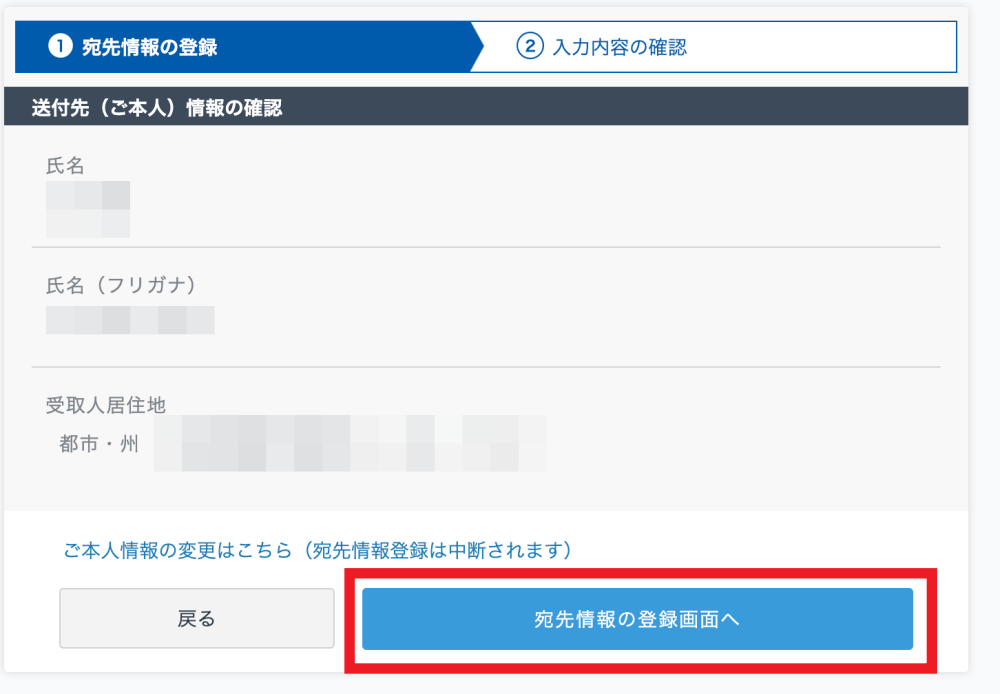
宛先名称に任意の名前を入力して、ファイルコインアドレスに上で表示された「f」で始まるアドレスをコピペしたら、「確認画面へ」をクリック。
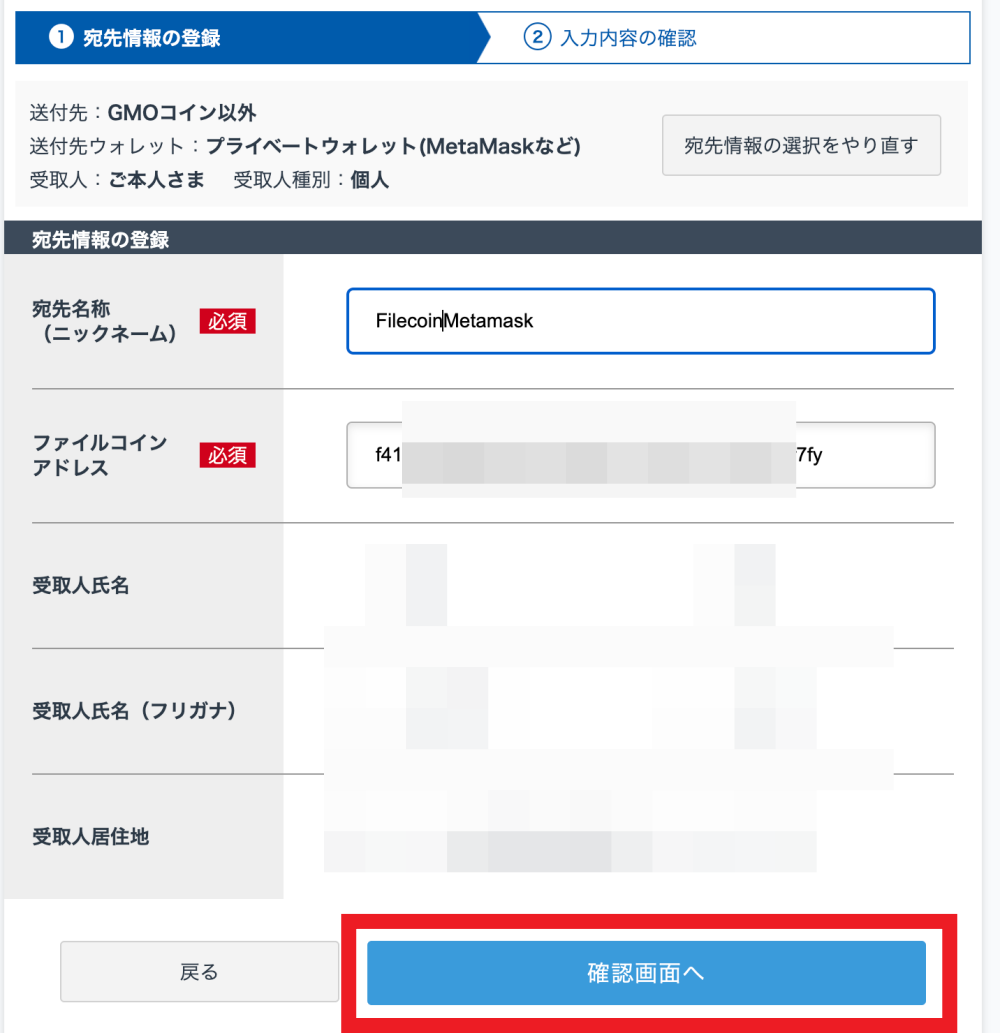
チェックボックスにチェックを入れて「登録する」をクリック。
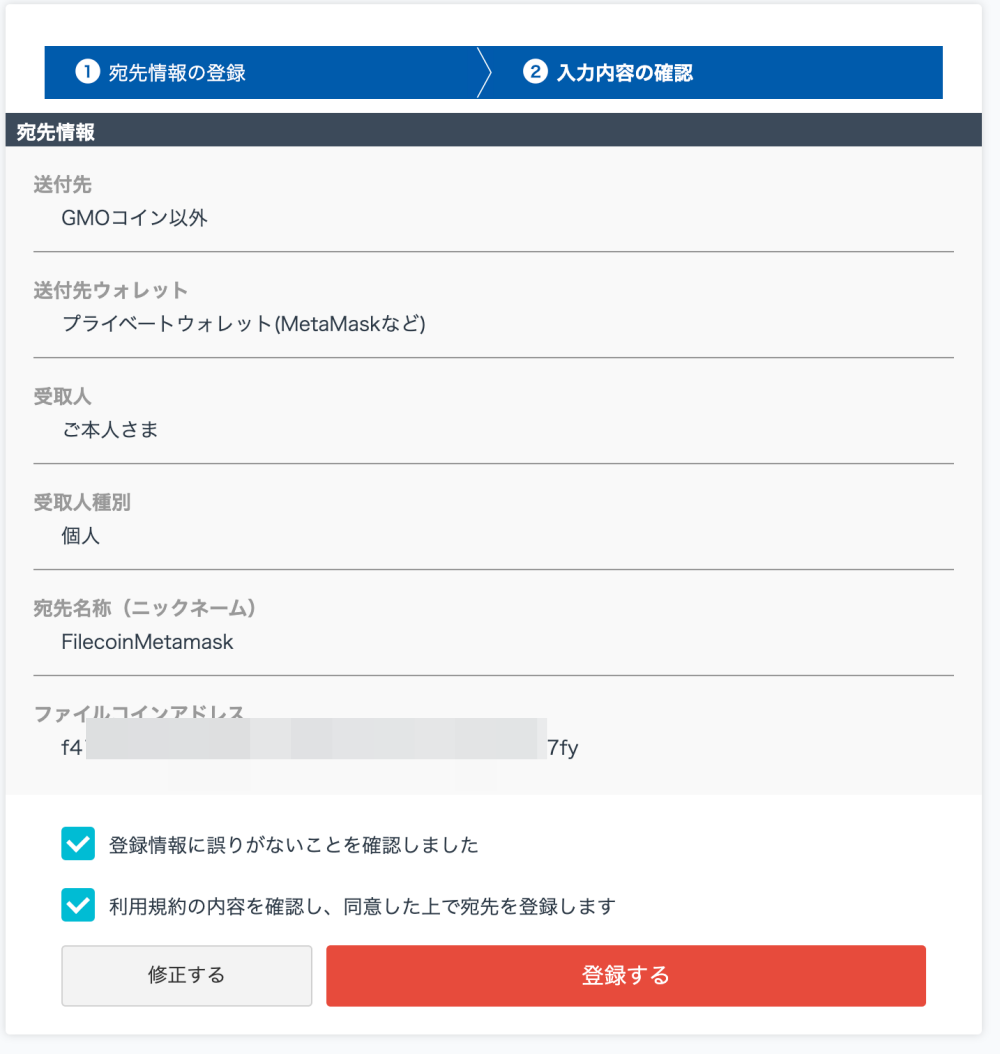
続いて、登録したメールアドレス宛にメールが届くので、その中のURLをクリックします。
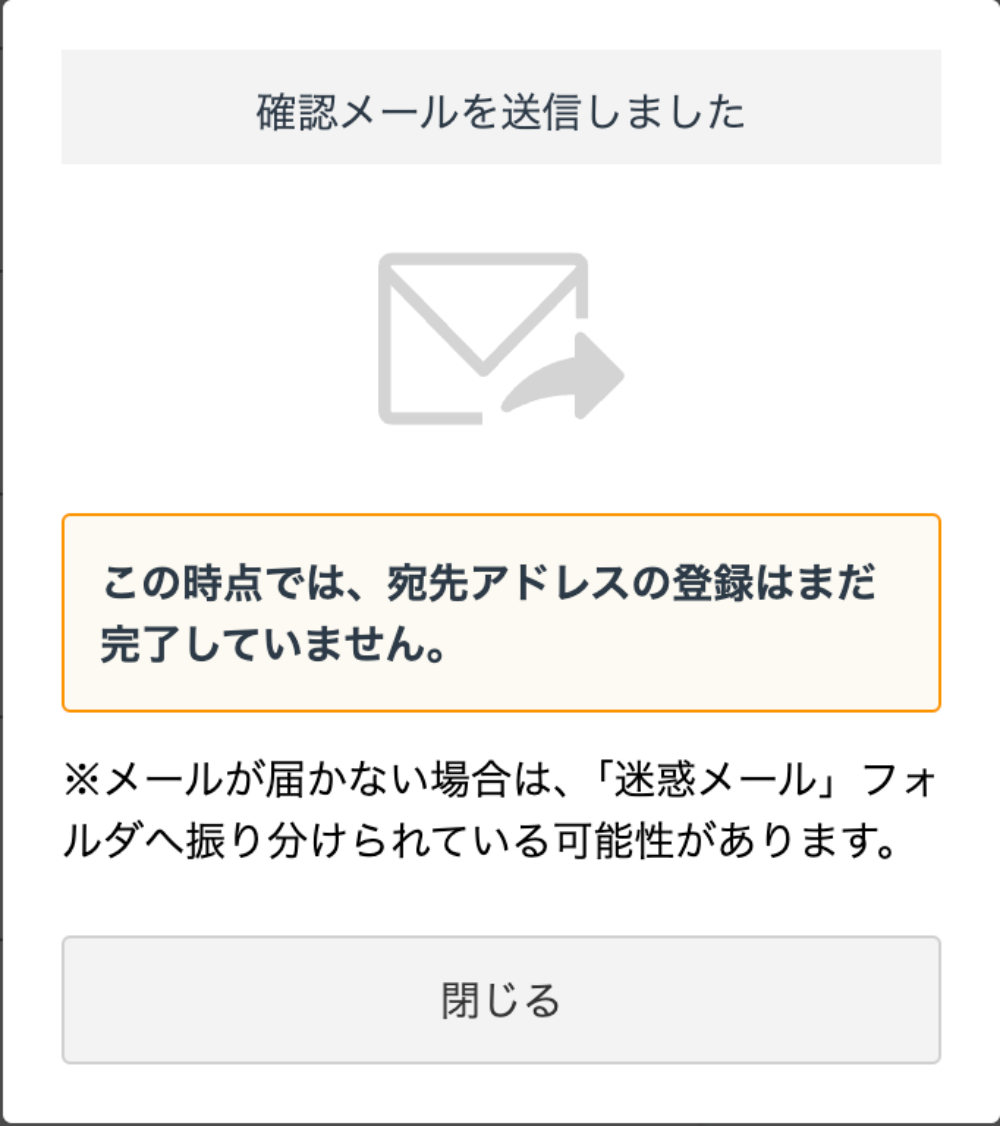
URLをクリックして、GMOコインにログインしたら、「認証を完了する」をクリック。
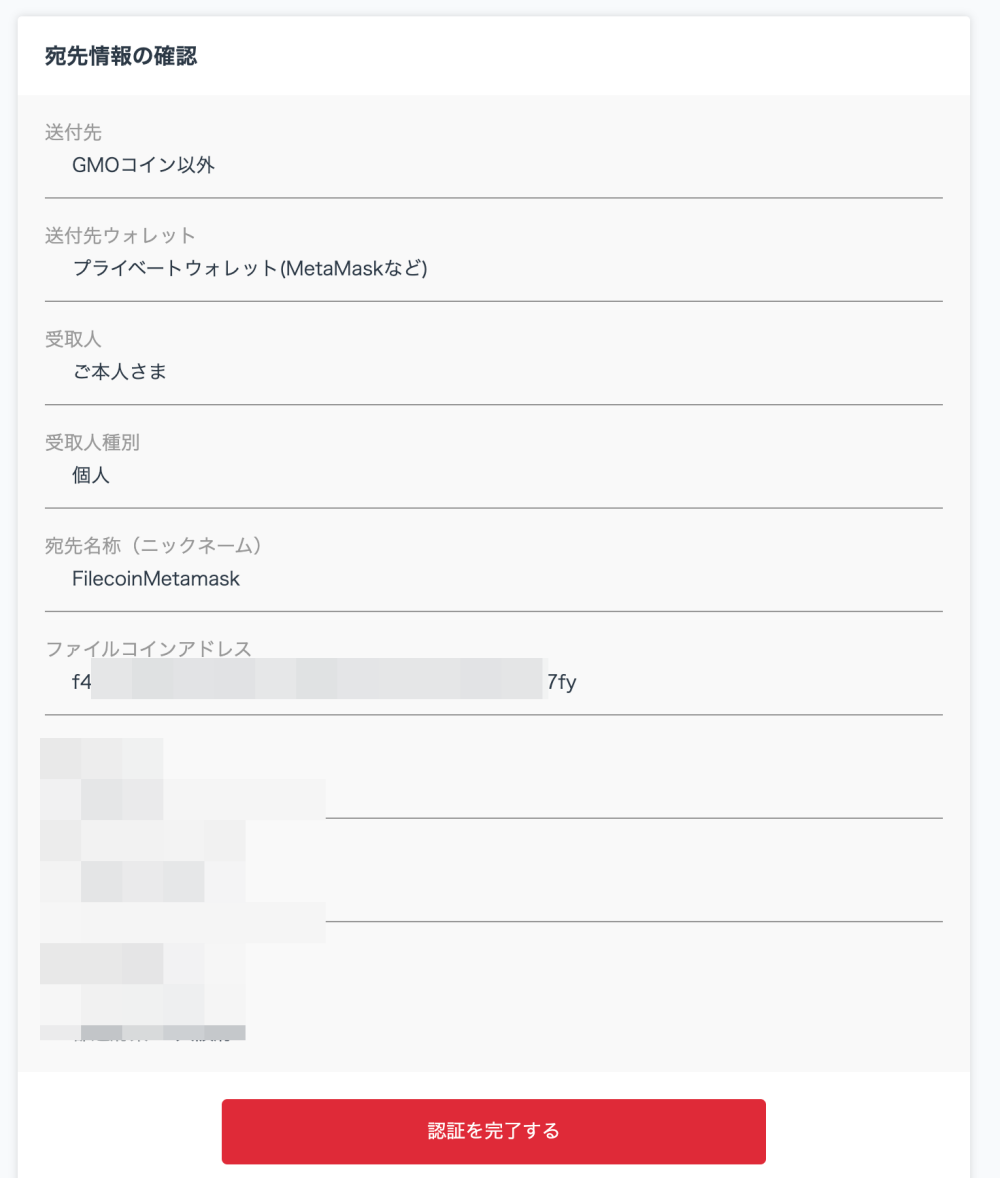
これで登録手続きが完了です。審査が行われるのでしばらく待ちましょう。
30分くらいで完了します。
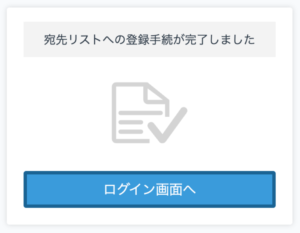
アドレスの審査が完了して送金できる状態になったら、暗号資産の「送付」タブから登録したアドレスを選択します。
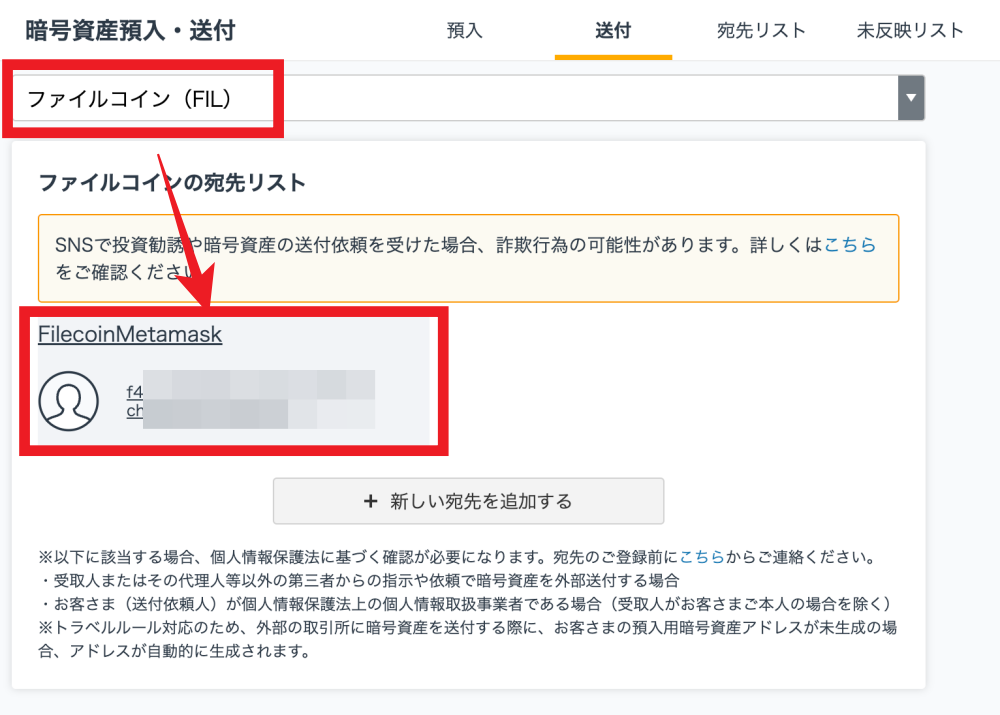
チェックボックスにチェックを入れたら「次へ」をクリック。
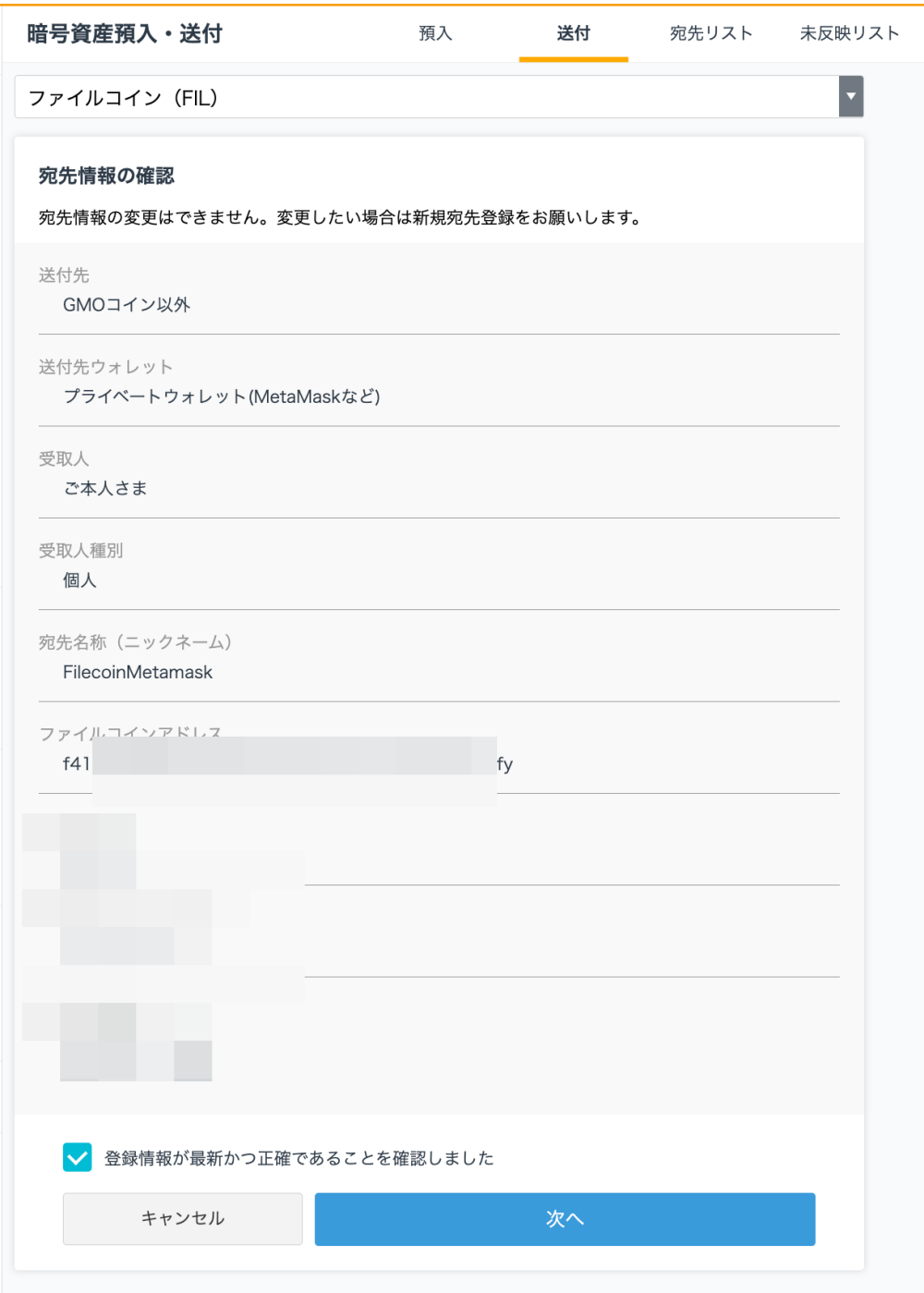
送付数量と送付目的を入力して、2段階認証コードを受け取って入力したら、「確認画面へ」をクックだ。
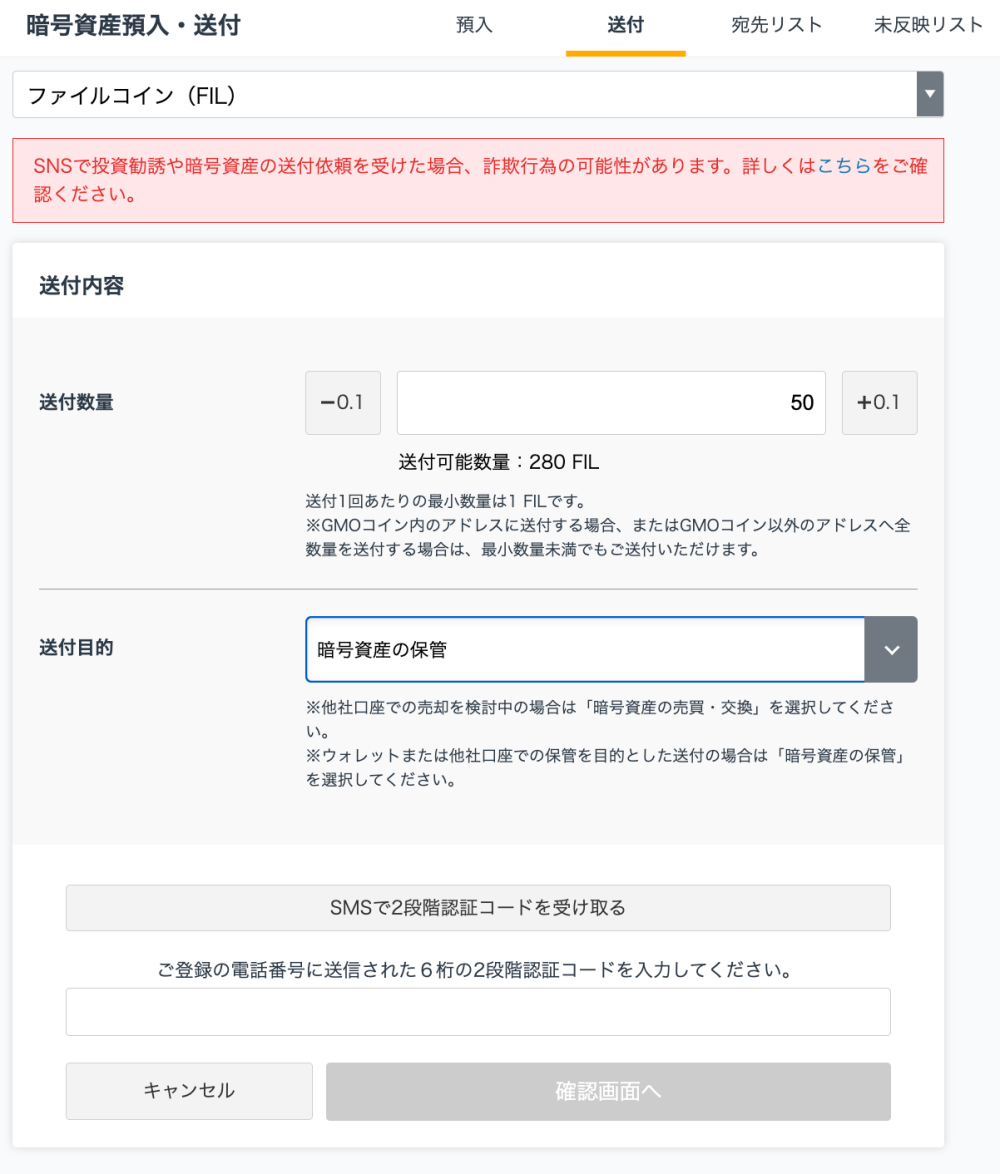
チェックボックスにチェックを入れたら「実行」をクリック。
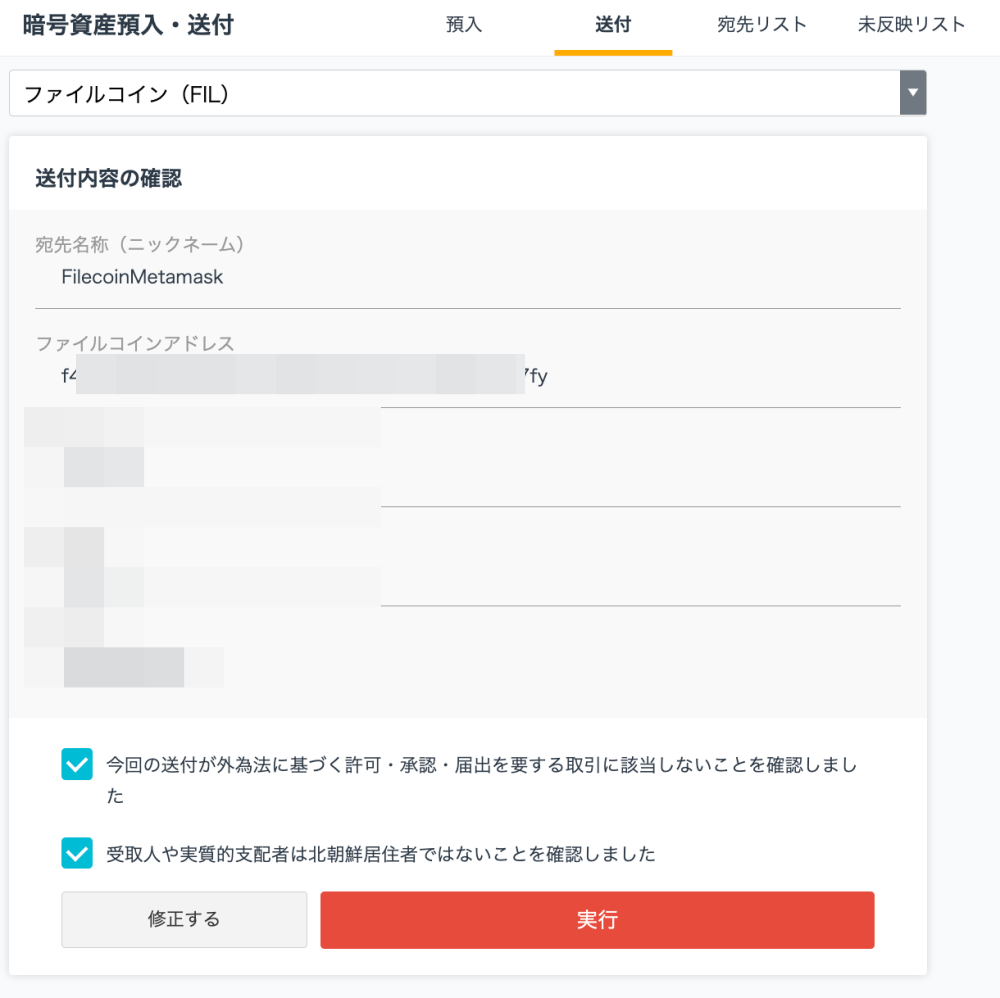
これでFILの送金手続きが完了です。
しばらくすると上で設定したウォレットにFILが反映されます。
Glifの画面でも着金したことが確認できます。
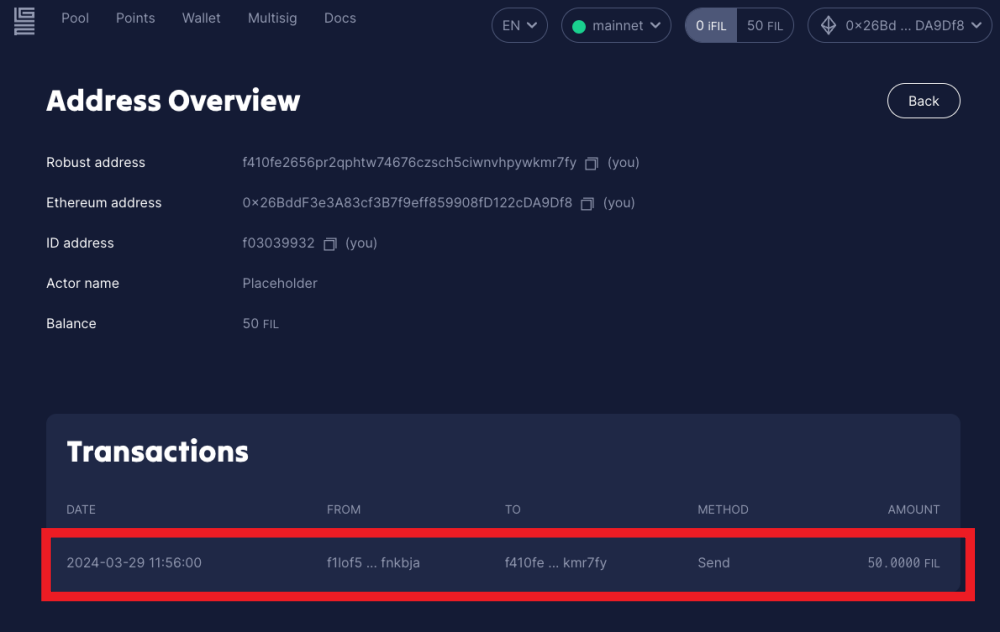
この時はテストで送金した50FILに加えて、後で230FILを送金しました。
初めて送金する場合は、テストで少額送金して手順があっているか確認してくださいね。
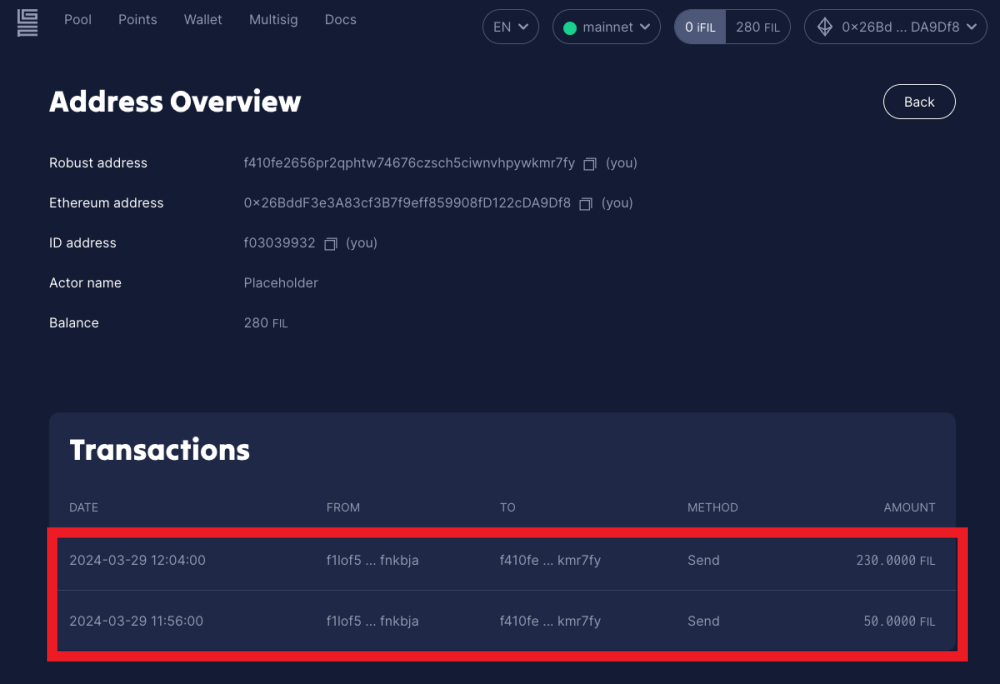
続いて、いよいよFILをステーキングします。
やり方は上部メニューの「Pool」を選択して、「Deposit」のAmountにステーキングするFILの数量を入力し、「Deposit」をクリックします。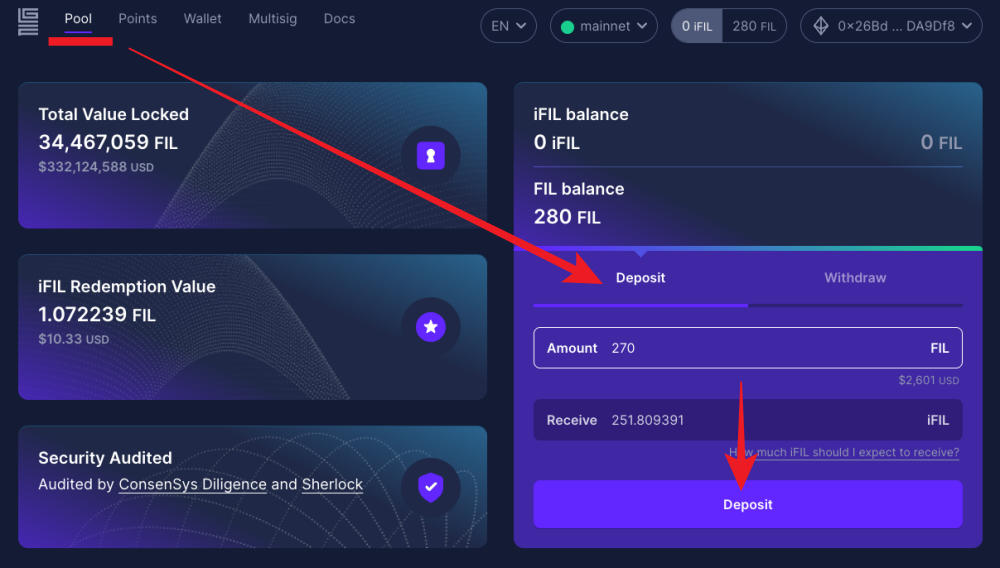
確認画面が出てくるので「Send」をクリック。
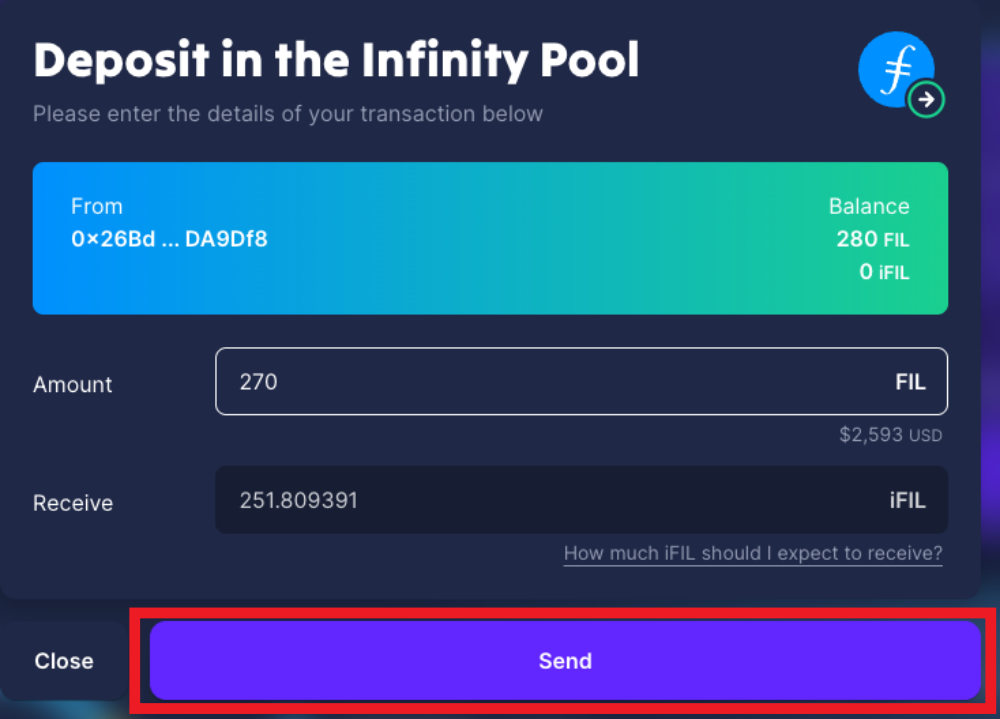
メタマスクが立ち上がるので「確認」をクリック。
(ガス代はほとんどかかりません)
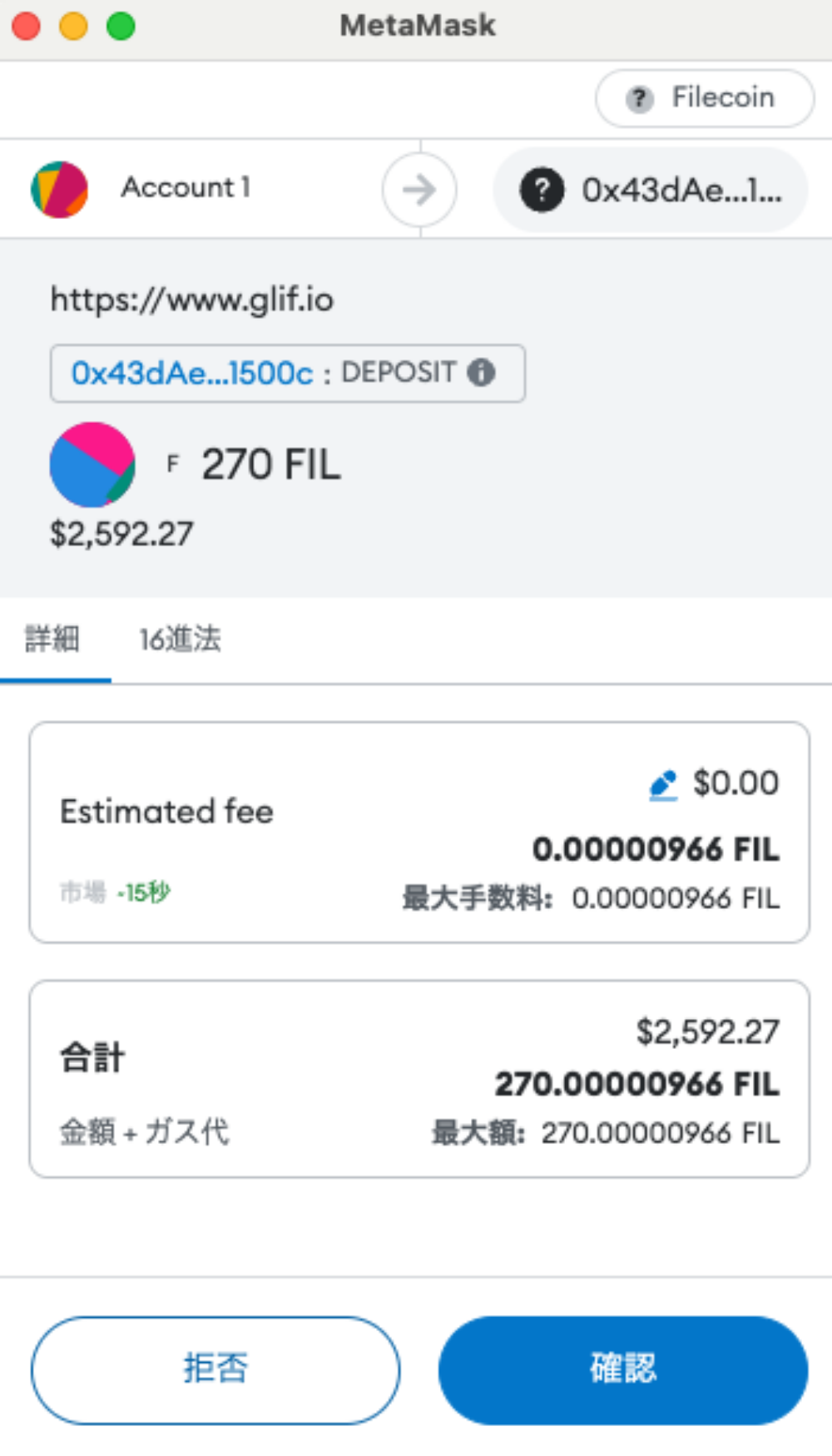
これでFILのステーキングが完了です。
Glifの上部メニューにある「Wallet」でステーキングした際に受け取るiFILの数量を確認することができます。

あとはポイントの付与を待つだけです。
ポイントは2週間に一度の間隔で付与されるようです。
上部メニューの「Point」の画面からポイントの確認を定期的に行ってくださいね。
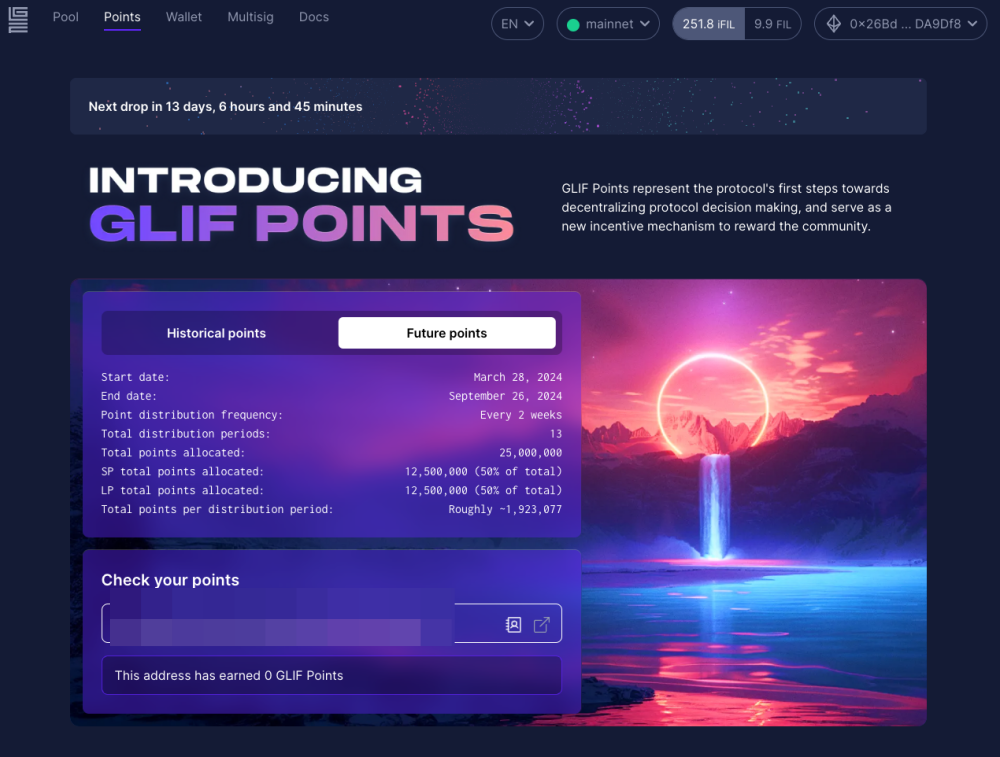
この記事では、FilecoinをGlifにステーキングしてポイントを稼ぐ流れを紹介しました。
なお、トークン「FIL」は国内取引所だとGMOコインで取引可能です。
関連記事


